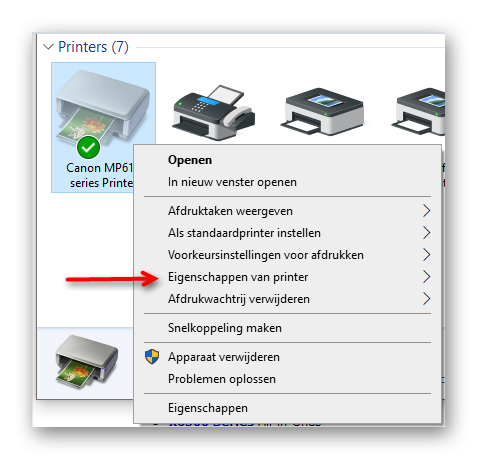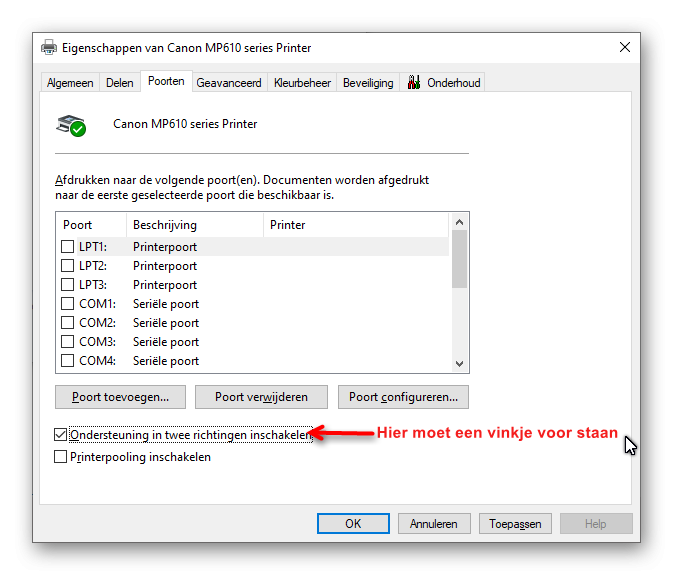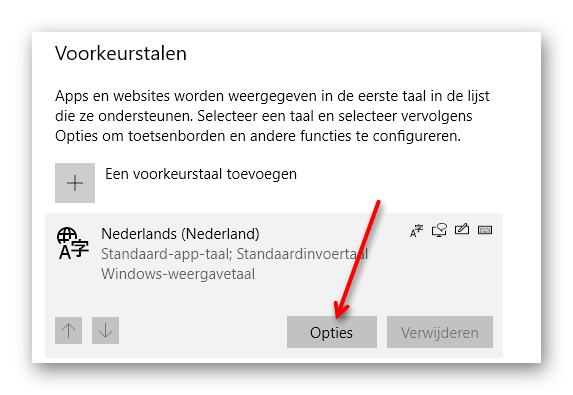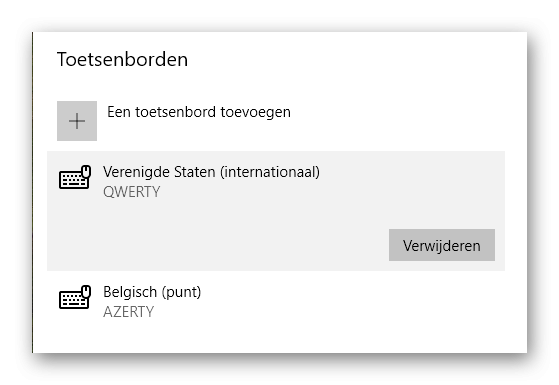-
Items
4.356 -
Registratiedatum
Inhoudstype
Profielen
Forums
Store
Alles dat geplaatst werd door porrelaar
-

Mailindicator blijft openstaande mails aangeven
porrelaar reageerde op Sitns's topic in Archief Windows 10
Die reacties staan toch echt in dat topic. Kijk hier: https://www.pc-helpforum.be/topic/73713-mailindicator-blijft-openstaande-mails-aangeven/? -
Zoals het nu staat, staat het goed. Er staan vinkjes voor USB001 Virtuele printerpoort en voor Ondersteuning in twee richtingen inschakelen. Dat is helemaal in orde. Als die twee vinkjes er direct al stonden, dan zal de knop Toepassen grijs zijn, want dan er is niets gewijzigd. Je hoeft dan alleen op OK te klikken. Het is dus goed zo. Ik zie op jouw afbeeldingen dat de Lexmark nog niet als standaardprinter is ingesteld. Ga naar Apparaten en printers. Klik met de rechter muisknop op je Lexmark printer en klik dan op ‘Als standaardprinter instellen’. Er hoort dan een groen bolletje met daarin een wit vinkje op de printer te komen. Als je wilt weten hoe dat eruitziet, dan kijk je op de vorige pagina van dit topic naar de afbeelding van mijn Canon printer. Die Canon printer van mij is maar iets jonger dan die Lexmark van jou. Ook voor mijn Canon was de laatste software voor Windows Vista, en toch werkt hij onder Windows 10. We geven het nog niet op! Ik moet straks weg, maar ik zal na blijven denken over je probleem en hoop er later op de dag op terug te komen.
-
Eerlijk gezegd zie ik het ook somber in, Bettina. De Lexmark printer was al geïnstalleerd op je pc, toen die nog op Windows 7 draaide, schreef je eerder. En toen werkte hij nog goed. Pas na de gratis upgrade naar Windows 10 werkte de printer niet meer. Meestal blijven geïnstalleerde printers werken na de upgrade van Windows 7 naar Windows 10. Zou jouw printer dan toch te oud zijn om nog te kunnen werken onder Windows 10? De Lexmark X1195 kwam in Nederland op de markt in april 2006. Hij zou dus al zo’n 13 jaar oud kunnen zijn. ============================ Vooruit, ik doe toch nog een poging. Daar gebruiken we het configuratiescherm voor. Dat zit in Windows 10 een beetje verstopt... Klik op Start. In de lijst met apps scrol je omlaag naar de map Systeem. Klik op de map Systeem om die map te openen. Klik dan op Configuratiescherm. Het configuratiescherm zal openen. Klik in dat scherm op Apparaten en printers. In het volgende venster klik je met de rechter muisknop op de Lexmark printer. Er verschijnt een contextmenu. In dat contextmenu moet je klikken op 'Eigenschappen van printer'. (Dus niet klikken op 'Eigenschappen', maar op 'Eigenschappen van printer'): Het venster 'Eigenschappen van Lexmark X1100 Series' zal openen. Dat venster telt een aantal tabbladen. Klik op het tabblad Poorten. Er moet een vinkje staan voor 'Ondersteuning in twee richtingen inschakelen'. Als dat vinkje er bij jou nog niet staat, dan klik je in dat vakje om er een vinkje in te zetten. Daarna klik je onderaan eerst op de knop Toepassen en dan op OK. Met een afbeelding erbij waarin ik diezelfde instelling laat zien bij mijn Canon printer: En nu maar hopen dat dat voor jou de oplossing is...
-
@Kristof Misschien ten overvloede, maar hier heb je de handleiding voor EaseUS Data Recovery: https://nl.easeus.com/tutorial/data-recovery-wizard-user-guide.html Belangrijk: Gelieve de bestanden niet op te slaan op het station of het apparaat waarvan u de gegevens hebt verloren. Je hebt dus een andere externe harde schijf nodig om de teruggevonden bestanden naar toe te schrijven. Op die tweede externe harde schijf moet nog circa 1 TB aan vrije ruimte zijn. Waarom mag je de terug gevonden bestanden niet naar diezelfde schijf op laten slaan? Omdat je daardoor bestanden zou overschrijven die nog hersteld moeten worden.
-
Er zijn verschillende versies van EaseUS Data Recovery. Bij de gratis (Free) versie is er een gegevensherstel limiet van 2 GB. Als je meer dan 2 GB aan bestanden wilt herstellen, dan moet je inderdaad betalen voor de Pro versie. Ik zag net dat die Pro versie je € 66,69 zou gaan kosten. Op deze website zie je (onderaan) de verschillen tussen de Free en de Pro versie: https://nl.easeus.com/data-recovery-software/data-recovery-wizard-free.html Het ligt eraan hoe belangrijk die bestanden voor jou zijn en hoeveel geld je daarvoor over hebt.
-
Ik zou de gratis upgrade uitvoeren zoals ik dat in mijn eerste reactie in dit topic beschreef. Je krijgt dan Windows 10 Home 32-bit. Kijk daarna of je tevreden bent met hoe je computer presteert. Want daar gaat het immers om: kun jij doen met je computer wat jij wilt? Heb jij per se een supersnelle pc nodig, of vind je het niet erg om af en toe een paar seconden te wachten totdat een programma geopend is? Als je niet tevreden bent, kun je altijd nog een nieuwe computer aan gaan schaffen. Nieuwe computers worden tegenwoordig bijna altijd geleverd met de 64 bits versie van Windows 10.
-

Mailindicator blijft openstaande mails aangeven
porrelaar reageerde op Sitns's topic in Archief Windows 10
Het getal geeft het aantal ongelezen e-mails in de app Mail van Windows 10 aan. En dat getal lijkt bij jou niet juist te zijn. Heb je ook in de Spam boxen van al je e-mailaccounts gekeken? Daar zijn ook geen ongelezen mails te vinden? Je probleem lijkt vaker voor te komen. Al googelend op je probleem (app mail Windows 10 indicator incorrect number) vond ik enkele mogelijke oplossingen: 1. "I've had this, and to fix it, right click the inbox, remove it from Favorites, then open More, right click Inbox, and add to favorites. The phantom should be gone then." Bron: https://www.tenforums.com/browsers-email/39122-windows-10-mail-indicates-phantom-unread-message-2.html#post551509 2. "Delete the account (remove this account from your device), and recreate it, worked for me." Bron: https://answers.microsoft.com/en-us/windows/forum/all/incorrect-number-of-unread-mails/da8442f5-3c6e-49bc-9bad-343c78ff95fe?page=3 (Reactie van Hesh112 op 11 augustus 2017) 3. Bij sommige mensen verdween dit probleem vanzelf na een update van Windows. Dus controleer of er updates beschikbaar zijn voor je computer. -
Ja, je zou kunnen zeggen dat de harde schijf nu officieel overleden is. Het kan zo zijn dat een aantal Windows bestanden die nodig zijn voor het opstarten corrupt beschadigd zijn geraakt, waardoor Windows niet meer kan opstarten. Je hebt nog een kansje dat je een aantal persoonlijke bestanden kunt redden wanneer je deze harde schijf in een andere desktop pc erbij monteert. Jij hebt het nu over een laptop. Je kunt geen extra harde schijf in een laptop plaatsen, en zeker geen 3,5 inch harde schijf, want in laptops zitten 2,5 inch harde schijven. Wat wel kan is de defecte harde schijf in een externe behuizing plaatsen. Daarna koppel je die externe behuizing dan met een USB kabel aan de laptop. Zo'n externe behuizing voor een 3,5 inch harde schijf vind je onder andere hier: https://www.allekabels.nl/usb_accessoires/usb_harde_schijf_behuizing/3.5-inch.html En dan ga je geen volledige back-up maken, maar je opent (indien mogelijk) de map Documenten van die defecte harde schijf en je gaat die kopiëren naar een externe harde schijf. Als dat lukt dan die je hetzelfde met de map Afbeeldingen, enzovoort. Probeer zoveel mogelijk persoonlijke bestanden veilig te stellen voordat de harde schijf helemaal niet meer zichtbaar wordt in de Verkenner, want dan kun je er zelf niets meer mee. Er bestaan ook docking stations waar je de defecte harde schijf in plaatst. Zelf heb ik daarvoor deze Evertech: https://www.bol.com/nl/p/evertech-et-5961/9200000011313072/ Die Evertech is niet meer leverbaar, maar op die website zie je andere docking stations die nog wel leverbaar zijn. Ja, daarvoor kun je je laptop gebruiken. Als er tijdens de installatie van Windows 10 (64-bit) gevraagd wordt om de product code, dan moet jij klikken op 'Ik heb geen productcode'. Dat staat volgens mij dan links onderaan. Nadat de installatie van Windows 10 op de SSD voltooid is, zal -als er verbinding met internet is- automatisch contact worden gemaakt met de servers van Microsoft, waar jouw computer bekend is. En jouw Windows 10 zal dan automatisch geactiveerd worden.
-
Ik denk dat Kristof intussen wel weet wat er gebeurd is, maar misschien is een beetje uitleg nuttig als waarschuwing voor andere mensen die via Google bij dit topic terechtkomen. Kristof heeft geen blanco dvd of USB stick gebruikt om een installatiemedium aan te maken met als doel daarmee Windows opnieuw te kunnen installeren, maar een externe harde schijf. Die externe harde schijf van Kristof is overigens niet 1 TB groot (zoals hij in de startpost van dit topic schrijft), maar 1,5 TB. Wanneer je zo'n installatiemedium gaat maken, dan krijg je niet een keer, maar twee keer de waarschuwing dat alle data die op de schijf staan, verwijderd zullen worden. Kristof heeft die waarschuwingen blijkbaar niet gezien of niet begrepen. Erg jammer, want wat gebeurt er wanneer je van een USB stick of externe harde schijf een installatiemedium maakt? Dan zullen eerst alle partities op die schijf verwijderd worden. Het heeft dus ook geen zin om van tevoren een kleine partitie van 8 tot 16 GB op de externe schijf aan te maken en die aan te wijzen om er het installatiemedium van te maken. Dat werkt niet. Alle partities op de schijf zullen verwijderd worden, waarna de gehele schijf niet-toegewezen ruimte (unallocated space) is. Daarna wordt er een nieuwe partitie aangemaakt die een maximale grootte heeft van 32 GB. Deze partitie wordt geformatteerd volgens het bestandssysteem FAT32, en daarop komen dan de installatiebestanden te staan. De rest van de harde schijf blijft niet-toegewezen ruimte. Op dit moment is Kristof bezig om de verloren partitie te herstellen naar NTFS. Hierbij herstelt hij dus de overgebleven niet-toegewezen ruimte (met een grootte van 1,33 TB) naar de oorspronkelijke NTFS bestandsindeling. (Helemaal onderaan in zijn afbeelding kun je nog net zien dat het hier om Niet-toegewezen ruimte gaat) Ik hoop voor hem dat dat lukt. Aan het begin van die externe harde schijf staat nog de partitie van 32 GB, waarop de installatiebestanden van Windows staan. Die FAT32 partitie lijkt Kristof intussen weer omgezet te hebben naar een NTFS partitie. De persoonlijke bestanden van Kristof die op plekken stonden waarop nu die installatiebestanden van Windows staan, zijn dus overschreven en kunnen niet gerecoverd worden. Waar wil ik eigenlijk voor waarschuwen met dit verhaal? Ik bedoel hiermee dat je nooit een externe harde schijf moet gaan gebruiken om daar een installatiemedium van te maken. Gebruik daarvoor een dvd of een lege USB stick. En als je een USB stick gebruikt, kies dan een stick met een grootte tussen 8 en 32 GB. Liever niet groter dan 32 GB, want dat levert later meer werk op, omdat je dan weer met een deel niet-toegewezen ruimte zit.
-
Nee, zo simpel is het niet. Misschien is er sprake van een misverstand. Ik had het over het gratis upgraden van Windows 7 naar Windows 10. Stegisoft lijkt het daarentegen over een schone installatie van Windows 10 te hebben. Bij de gratis upgrade, zoals ik die hierboven beschreven heb, houd je dezelfde bits-versie. Het blijft dus 32-bit, als jij Windows 7 (32-bit) hebt. Je kunt Windows 7 (32-bit) niet upgraden naar Windows 10 (64-bit), als je die methode gebruikt. Als je in plaats van de 32-bits versie liever de 64-bits van Windows 10 Home wilt hebben, dan kun je dat op 2 manieren doen: 1. Eerst de gratis upgrade uitvoeren naar Windows 10 Home (32-bit), zoals ik die hierboven beschreven heb. Hierbij blijven je programma's en je persoonlijke bestanden behouden. Na deze upgrade moet je controleren of Windows 10 geactiveerd is. Als je daarna over wilt naar de 64-bits versie van Windows 10, dan wordt dat een schone installatie. Bij een schone installatie zal er niets bewaard worden. Je zult dan wél eerst al je persoonlijke bestanden veilig moeten stellen op een externe harde schijf en daarna kun je een schone installatie van Windows 10 uitvoeren, waarbij je de 64-bits versie van Windows downloadt. Je hoeft dan tijdens de installatie geen productcode in te geven, omdat er al eerder Windows 10 op je pc stond. Als er om de productcode gevraagd wordt, dan klik je op 'Ik heb geen productcode'. 2. Direct een schone installatie van Windows 10 (64-bits) uitvoeren. Je moet daarvoor eerst een installatiemedium aanmaken, waarbij je kiest voor de 64-bits versie van Windows 10. Er kunnen dan geen programma's of persoonlijke bestanden bewaard worden. Tijdens de installatie van Windows 10 (64-bit) moet je de productcode van Windows 7 ingeven. Na een schone installatie van Windows 10 moet je zelf je favoriete programma's weer downloaden en installeren. Ook moet je je persoonlijke bestanden, die je van tevoren veilig had gesteld op een externe harde schijf, weer terug gaan plaatsen. Wanneer je direct een schone installatie uitvoert van Windows 10 (64-bit), kunnen er problemen met de activatie van Windows 10 zijn. Het kan, maar het hoeft niet. Die problemen met de activatie krijg je niet of veel minder snel, wanneer je eerst de gratis upgrade uitvoert. Een ander nadeel van een schone installatie van Windows 10: Bij een schone installatie van Windows 10 wordt je tegenwoordig min of meer gedwongen om je aan te melden met een Microsoft account. Als je dat niet wilt, dan moet je tijdens de schone installatie van Windows 10 ervoor zorgen dat er geen verbinding met internet is. Alleen dan kun je ervoor kiezen om een lokaal gebruikersaccount aan te maken, waarbij je zelf een gebruikersnaam en wachtwoord kunt kiezen. Meer daarover kun je hier nalezen: https://www.pc-helpforum.be/topic/73289-windows-10-1903-of-1909-installeren-met-lokaal-account/ Heeft het zin om te kiezen voor de 64-bits versie als je 4 GB aan werkgeheugen hebt? Ik vind zelf van niet. De 64-bits versie van Windows heeft meer werkgeheugen nodig dan de 32-bits versie. Bij 4 GB of minder aan werkgeheugen zou ik zelf kiezen voor de 32-bits versie van Windows. Veel meer informatie over de gratis upgrade naar Windows 10 kun je hier vinden: https://www.schoonepc.nl/windows10/gratis_update_naar_windows_10.html
-
Ik lees in je topic van februari 2019 dat deze 10 jaar oude pc nu draait op Windows 7, 32-bit. Je kunt nog steeds gratis upgraden naar Windows 10. Jouw pc voldoet aan de systeemvereisten voor Windows 10. Als je pc nu draait op Windows 7 Home (32-bit), dan krijg je daardoor Windows 10 Home (32-bit). En als je pc nu draait op Windows 7 Pro (32-bit), dan krijg je door die upgrade Windows 10 Pro (32-bit). Het heeft geen zin om werkgeheugen bij te plaatsen, want een 32-bit versie van Windows kan nooit meer dan 4 GB aan werkgeheugen adresseren. Voordat je de upgrade naar Windows 10 uit gaat voeren, maak je voor de zekerheid eerst een kopie van je persoonlijke bestanden (foto's, video's, Word bestanden enz.). Er kan immers altijd wat mis gaan, en dan heb je in ieder geval die persoonlijke bestanden nog. Die kopie plaats je op een externe harde schijf of op een USB stick met een behoorlijke opslagcapaciteit. Hoe voer je de upgrade daarna uit? Klik op de volgende link: https://www.gratissoftwaresite.nl/upgraden-naar-windows-10-nog-altijd-gratis-met-mediacreationtool-januari-2017 Voer de instructies uit die op die website staan onder B. Upgrade van Windows 7/8.1 naar Windows 10 Als er gevraagd wordt: "Wat wilt u doen?", dan kies je "Deze pc nu bijwerken". Deze upgrade kan lang duren. Je mag hem, als hij eenmaal bezig is, niet onderbreken! Begin er dus pas aan, wanneer je daar voldoende tijd voor hebt.
-
Als jij denkt dat je genoeg hebt aan een SSD van 500 GB, dan kies je die. Denk er wel aan dat je een SSD nooit helemaal vol mag schrijven. Er moet minstens 10%, maar nog liever 20% vrij/ongebruikt blijven van de SSD. Voor de beste prestaties moet je beter niet meer dan 75 procent van de capaciteit van de schijf gebruiken. Bron: https://computerworld.nl/it-beheer/82303-how-to-optimaal-gebruik-van-een-ssd-schijf Omdat de harde schijf nu veel beschadigde sectoren heeft, kunnen ook sommige bestanden beschadigd/corrupt zijn geworden. Daar kunnen ook Windows bestanden bij zitten. Daarom zou ik zelf niet kiezen voor het maken van een volledige back-up. Want als je die gemaakte back-up later terugzet op de SSD, dan komen die fouten ook mee, en dat wil je niet. Ik zou gewoon de Verkenner gebruiken om mijn persoonlijke bestanden te kopiëren naar een externe schijf. Het gaat dus om de inhoud van de mappen Documenten, Afbeeldingen, Video’s, Muziek, Downloads en eventueel je e-mails, als je geen gebruik maakt van IMAP. Nadat de nieuwe SSD is geplaatst, kun je daar het best een nieuwe installatie van Windows 10 op uitvoeren. Daarna je favoriete programma’s weer downloaden en installeren en dan je persoonlijke bestanden vanaf de externe harde schijf naar de juiste mappen op de SSD kopiëren. Om Windows 10 64-bit te kunnen installeren, moet je een installatiemedium maken. Dat medium kan een blanco dvd zijn, als er in je pc een dvd-station zit, maar je kunt ook kiezen voor een lege USB stick met een grootte van minstens 8 GB. De stick moet leeg zijn, want hij zal leeggemaakt worden tijdens het aanmaken van het installatiemedium! Gebruik liever geen USB stick die groter is dan 32 GB. En gebruik zeker geen externe harde schijf om daar een installatiemedium van te maken, want ook die externe harde schijf zou dan helemaal leeg gemaakt worden, voordat de installatiebestanden van Windows 10 erop gezet worden. Hoe maak je zo'n installatiemedium? Ga daarvoor naar deze website: https://www.microsoft.com/nl-nl/software-download/windows10 Daarop staan alle instructies die je nodig hebt. Klik op alle + tekens die op die website staan, zodat je alle informatie door kunt lezen. Het is een hele hap, als je zoiets nog nooit gedaan hebt, maar ik vind de uitleg wel duidelijk. Er wordt niet alleen uitgelegd hoe je een installatiemedium maakt, maar ook hoe je het daarna moet gebruiken om Windows te kunnen installeren op de nieuwe SSD. Jij moet kiezen voor Het hulpprogramma voor het maken van installatiemedia [...] gebruiken om Windows 10 op een andere pc te installeren. Ja, je moet kiezen voor 'op een andere pc', want dan kun je een installatiemedium maken. Ik hoop voor je dat dat nog lukt met jouw kreupele pc. Ik zou daar zelf -indien mogelijk- een andere pc voor gebruiken, want je wilt natuurlijk wel dat de pc niet uitvalt tijdens het maken van het installatiemedium.
-
Dat zijn prima SSD's voor een goede prijs. Een uitstekende keus, lijkt mij. Om een van deze SSD's in je pc te kunnen monteren op de plaats waar nu je gewone harde schijf zit, zul je ook een 2,5 naar 3,5 inch bracket moeten aanschaffen. Je moet deSSD immers vast kunnen zetten. Zoiets dus: https://www.bol.com/nl/p/ssd-bracket-adapter-2-5-inch-naar-3-5-inch/9200000103420190/ Maar je hebt ze ook goedkoper: https://www.allekabels.nl/harde-schijf/4564/1306525/35-bracket-voor-25-harde-schijf-behuizing.html
-
Ja, je hebt momenteel maar 1 toetsenbord staan onder Toetsenborden. Ik had gedacht dat ik je een eenvoudige oplossing aan de hand kon doen, maar die blijkt niet van toepassing, omdat je daar maar 1 toetsenbord hebt staan. Het spijt me, ik moet passen. Ik hoop voor je dat een ander forumlid voor jou de reddende tip heeft.
- 7 antwoorden
-
- windows10
- toetsenbord
-
(en 1 meer)
Getagd met:
-
In de afbeelding die jij zojuist plaatste zie ik dat op het aanmeldingsscherm het toetsenbord Verenigde Staten (internationaal) gebruikt wordt. Lees mijn eerste reactie goed en volg de instructies op. Daarmee verwijder je het toetsenbord Verenigde Staten (internationaal). Je moet dus de app Instellingen hiervoor gebruiken, Stefan. Niet het configuratiescherm.
- 7 antwoorden
-
- windows10
- toetsenbord
-
(en 1 meer)
Getagd met:
-
Dan zijn er blijkbaar toch nog 2 toetsenbordindelingen actief in jouw Windows. Je hoort maar 1 toetsenbordindeling geïnstalleerd te hebben. Jij bent blijkbaar een Vlaming, dus jij hoort alleen Belgisch (punt) als toetsenbord geïnstalleerd te hebben. Klik op Start en dan op Instellingen (= het tandwiel). Klik op Tijd en taal. Klik in de linker kolom op Taal. Klik onder Voorkeurstalen op de taal die je daar ziet staan. De knop Opties zal verschijnen. Klik op die knop Opties: (Ik ben Nederlander, dus bij mij staat daar Nederlands (Nederland), maar dat doet er even niet toe. Het venster Taalopties zal openen. Wat zie jij dan staan onder Toetsenborden? Daar mag maar 1 toetsenbord staan: in jouw geval Belgisch (punt). Staat er nog een ander toetsenbord, dan klik je op dat andere toetsenbord. Dan zal de knop Verwijderen getoond worden. Klik op de knop Verwijderen om het ongewenste toetsenbord te verwijderen: Hierna houd je alleen het Belgische Azerty toetsenbord over. Laat maar weten of dat gelukt is.
- 7 antwoorden
-
- windows10
- toetsenbord
-
(en 1 meer)
Getagd met:
-
Heeft die SSD van 1 TB ook goede recensies? Geef eens een link naar die SSD.
-
Flash player heeft helemaal niets te maken met je Lexmark printer. Sommige websites of online spelletjes maken nu nog gebruik van Flash Player. In de toekomst zullen die spelletjes niet meer gespeeld kunnen worden, of de maker van die spelletjes moet die spelletjes geschikt maken voor HTML5. Jij hoeft HTML5 niet te downloaden. Iedere moderne browser kan al omgaan met HTML5. Wat dat betreft hoef jij dus helemaal niets te doen. Adobe, de maker van Flash Player, stopt namelijk eind 2020 met de ondersteuning van Flash Player. En wanneer dat gebeurt, dan zullen alle moderne browsers weigeren om nog Flash inhoud af te spelen. Maar nogmaals, dat staat helemaal los van je Lexmark printer.
-
Lijkt mij simpel. Ga naar de map C:\Users\lenovo\Documents. Verwijder daar Corel_X6.rar. Daarmee verwijder je ook meteen die illegale keygen. En leeg daarna de prullenbak. Of denk ik nu te simpel?
-
Plakken van een gekopieerde tekst op dit forum kun je op verschillende manieren doen: 1. Rechtsklikken in het vak waarin jij je reactie schrijft en dan Plakken kiezen. Je krijgt dan die grote letters. Net zo groot als de letters die je kopieerde. 2. Klikken met de linker muisknop in het vak waarin jij je reactie schrijft, en dan gebruik maken van de toetsencombinatie Ctrl-V. Ook dan krijg je die grote letters. 3. Klikken met de linker muisknop in het vak waarin jij je reactie schrijft, en dan gebruik maken van de toetsencombinatie Ctrl-Shift-V. Dan krijg je normale letters, dus niet zo groot. Dit is verder niet zo belangrijk, Bettina. Nu over die foutmelding zelf. Je kreeg een website van Microsoft te zien. Dat was deze website: https://support.microsoft.com/nl-nl/help/917607/feature-not-included-help-not-supported-error-opening-help-windows Je had ook het internetadres uit de adresbalk kunnen kopiëren en hier plakken. Maar ik begreep wat je bedoelde. Wat betekent die melding? Veel programma's hebben een helpfunctie. Ook het programma van je printer. Maar jouw printer is zo oud dat de helpfunctie van je printer niet meer ondersteund wordt in Windows 10. Dat komt door de extensie van de helpfunctie van je printer. Die extensie zal .hlp zijn en daar wil Windows 10 niet meer mee werken. Moderne helpfuncties hebben een andere extensie, meestal .chm, maar ook wel .html of .xml. Daar wil Windows 10 wel mee werken. Hier hoef je verder niets mee te doen. Je hoeft dat ook niet te onthouden. Het betekent alleen dat je geen gebruik kunt maken van de helpfunctie die verwerkt is in het programma voor je printer. Heb je alles gecontroleerd wat in die melding stond: Controleer of de printer is ingeschakeld (dat had je al gedaan, schreef je) Maak het netsnoer van de printer los en sluit het snoer weer aan Maak de USB-kabel los en sluit deze weer aan. Doe dat aan beide kanten van de USB-kabel. Dus aan de kant van de printer én aan de kant van de pc. Die firewallinstellingen laten we zitten, want dat gaat te ingewikkeld worden.
-
Oké. Ik dacht dat je deze printer al heel lang niet had gebruikt en dat de spuitmondjes / inktkanaaltjes opgedroogd konden zijn. Maar dat is nu niet het geval. Ik ga ervan uit dat de printer wel aan staat. Het lampje op de printer moet branden. Als je weer die melding "Communicatie is niet beschikbaar" in beeld krijgt, dan moet je eens klikken op "Problemen oplossen", wat links onderaan in die melding staat. Wat levert dat op?
-
Je harde schijf is in zijn geheel onbetrouwbaar geworden. Je kunt niet 1 van de 2 partities behouden. Natuurlijk kun je als vervanging voor een SSD kiezen. En dat zou ik zeker doen! Het opstarten van Windows, het opstarten van programma's en het installeren van updates zal daarna een stuk sneller gaan. Dan moet je wel even nagaan hoe groot die SSD moet zijn. Nu bestaat je Seagate harde schijf van 1 TB uit 2 partities: C grootte: 246GB, waarvan 211GB gebruikt. Je hebt daar dus nog 35 GB vrije ruimte op over D grootte: 683GB, waarvan 86GB gebruikt. Je hebt daar dus nog 596 GB vrije ruimte op over. In totaal gebruik je nu 211+86GB= 297GB. Dan zou je genoeg hebben aan een SSD van 512 GB. Dat natuurlijk op voorwaarde dat je in de toekomst niet opeens veel grote bestanden zoals films gaat downloaden, want dan kom je al snel ruimte tekort. Je zou ook kunnen kiezen voor de aanschaf van een SSD van 256 of 512 GB, plus daarnaast nog een gewone harde schijf van 1 of 2 TB. Daarmee ben je op de toekomst voorbereid. Op de gewone harde schijf zet je dan je persoonlijke bestanden. Eerlijk gezegd heb ik geen flauw idee wat daarvan de oorzaak was. Problemen met opstarten of afsluiten worden soms veroorzaakt door de functie Snel opstarten die in Windows 10 standaard is ingeschakeld. Zelf schakel ik die functie altijd direct uit. Zeker wanneer je een SSD hebt, dan heeft die functie weinig zin. Maar voor hetzelfde geld heeft dat slechte opstarten en het opnieuw opstarten nadat je de pc hebt uitgezet, een andere oorzaak. Misschien hebben andere forumleden daar nog ideeën over. Tja, als je het geld ervoor (over) hebt, dan is de aanschaf van een compleet nieuwe pc zeker te overwegen. Kies dan een pc waarin ofwel een flink grote SSD zit (van bijvoorbeeld 1 TB) ofwel een SSD van minstens 256 GB, plus een gewone harde schijf van minstens 1 TB. Jij vindt je pc al redelijk oud. Ach, wat is oud? Je processor is een Intel Core i5-4570 @3.20GHz. Die zal circa 5 jaar oud zijn. Dat vind ik persoonlijk niet oud. Mijn pc is minstens een jaar ouder en daar hoop ik nog lang mee te kunnen doen. Maar de Sint is al in het land gearriveerd en de Kerstman komt er ook aan. Je kunt altijd een nieuwe pc op je verlanglijstje zetten. 😉
-
Bedoel je misschien 'kopiëren en scannen'? Want downloaden doe je met je browser, en niet met je Lexmark all-in-one printer. Je hebt de Lexmark nu 3 keer in Printers en scanners staan. Verwijder van die 3 eerst de bovenste en daarna de onderste, zodat alleen de middelste overblijft. Het verwijderen doe je door op de bovenste Lexmarkt X1100 Series te klikken. Dan wordt de knop Verwijderen zichtbaar, waar je op moet klikken. Doe dat ook voor de onderste vermelding van de Lexmark printer, zodat alleen de middelste vermelding overblijft. Vraag 1: Wanneer heb je met deze Lexmark printer voor het laatst iets geprint? Was dat een week geleden? Een maand geleden? Of nog langer geleden? Vraag 2: Als je een printopdracht geeft, gebeurt er dan helemaal niets, of hoor je de printer dan wel iets doen?
-
Ik kon niet slapen, dus heb ik je Speccy rapport en de afbeeldingen van CrystalDiskInfo even bekeken. Ik heb slecht nieuws voor je. Je harde schijf staat op het punt van overlijden. Ik hoop voor je dat je al een back-up hebt gemaakt van al je persoonlijke bestanden, en dat die nu op een externe harde schijf staan. Anders is dit het eerste wat je nu moet gaan doen. En dat mag je geen dag uitstellen! Je harde schijf vertoont veel beschadigde/kapotte sectoren. Nu heeft iedere harde schijf wel een aantal reserve sectoren, maar die zijn nu allemaal al gebruikt. Dat kun je zien aan de Current Pending Sector Count en de Uncorrectable Sector Count die in de paar uur sinds je het Speccy rapport maakte, sterk zijn toegenomen. De Uncorrectable Sector Count was, toen je het Speccy rapport liet maken, nog B8. Dat is een hexadecimale waarde. De echte decimale waarde was toen 184. Slechts 6 uur later liet je het programma CrystalDiskInfo draaien. Toen was de Uncorrectable Sector Count al opgelopen naar D8. Dat is 216 decimaal. De harde schijf gaat dus snel achteruit. Steeds meer sectoren worden onbruikbaar. Nadat je je persoonlijke bestanden veilig hebt gesteld, zul je een nieuwe harde schijf moeten aanschaffen, waarop je een nieuwe installatie van Windows 10 64 bit uit moet voeren. Tijdens de installatie zal gevraagd worden om een productcode. Jij hoeft die niet in te voeren, omdat Windows 10 al eerder op deze pc heeft gestaan. Als jou gevraagd wordt om de productcode, moet je (onderaan) klikken op ‘Ik heb geen productcode’. Misschien heeft Dasle nog aanvullende opmerkingen, maar die back-up moet je direct gaan maken, als je die nog niet hebt.
-

Installatie nieuwe printer lukt niet - Canon MG3650S
porrelaar reageerde op djiemmie's topic in Archief Hardware algemeen
Ik probeer even mee te denken, djemmie... Sommige printers weigeren dienst als je ze aansluit op een moderne USB 3.0 poort op je pc of laptop. USB 3.0 hoort backwards compatible te zijn met USB 2.0, maar soms is dat helaas niet het geval. Jullie Canon printer moet bij voorkeur aangesloten worden op een USB 2.0 poort. Meestal hebben USB 3.0 poorten blauw plastic aan de binnenkant, waaraan je ze kunt herkennen, maar dat is dus niet altijd zo. Een ander kenmerk van USB 3.0 poorten is dat er SS (van Super Speed) bij staat. Zo'n USB 3.0 poort moet je dus niet gebruiken. Ook de printerkabel moet een USB 2.0 kabel zijn.

OVER ONS
PC Helpforum helpt GRATIS computergebruikers sinds juli 2006. Ons team geeft via het forum professioneel antwoord op uw vragen en probeert uw pc problemen zo snel mogelijk op te lossen. Word lid vandaag, plaats je vraag online en het PC Helpforum-team helpt u graag verder!